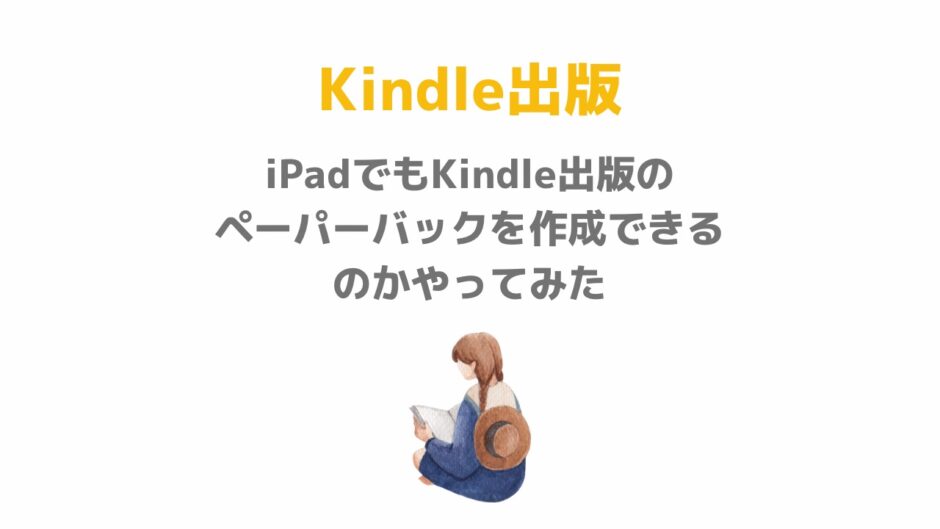この記事には広告を含む場合があります。
記事内で紹介する商品を購入することで、当サイトに売り上げの一部が還元されることがあります。
こんにちは、れおるーく(@leoruuku)です。
このブログでは、Kindle出版について情報発信しています。

Kindle出版は、誰もが作家になれる夢のような副業なんです。
✒️Kindle出版歴:7年
✒️Kindle出版数:80冊以上
✒️ランキング1位12冠達成
✒️ベストセラー1位8冊獲得
✒️Amazonフォロワー2,500人
※現在約80冊以上の本を出版しています。
Kindle出版のペーパーバックチャレンジで参考にした本
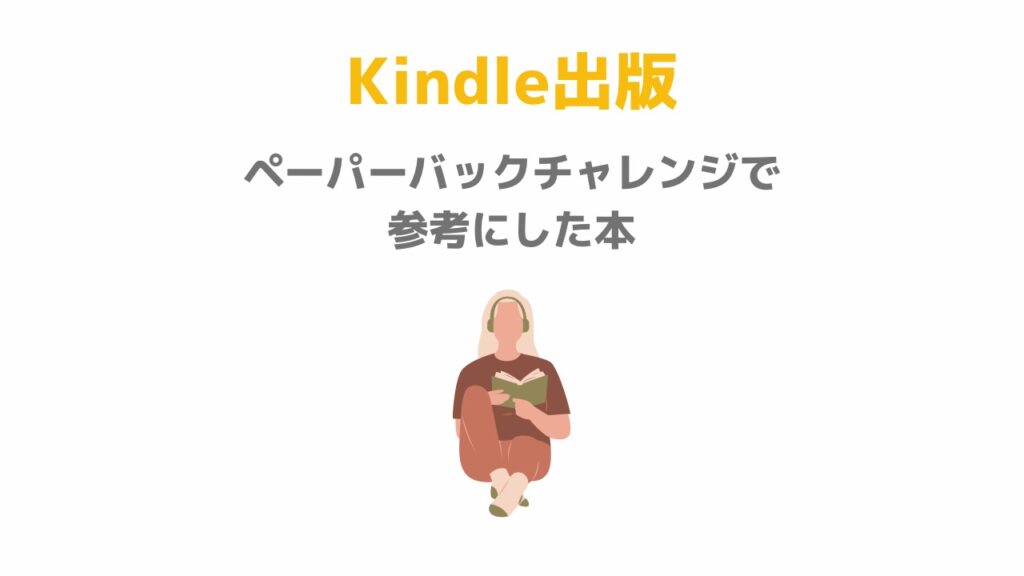
「iPadでも出来そうな解説書ないかな?」
何冊か読んだけど、パソコンを使うやり方しかないんですね。
その中でも、Pagesを使うやり方を書かれていたこの本が一番参考になりました。
共通点は、PagesとCanvaです。
この2つのアプリさえあれば、iPadでもペーパーバック作成できます!
iPadでペーパーバックチャレンジ執筆編
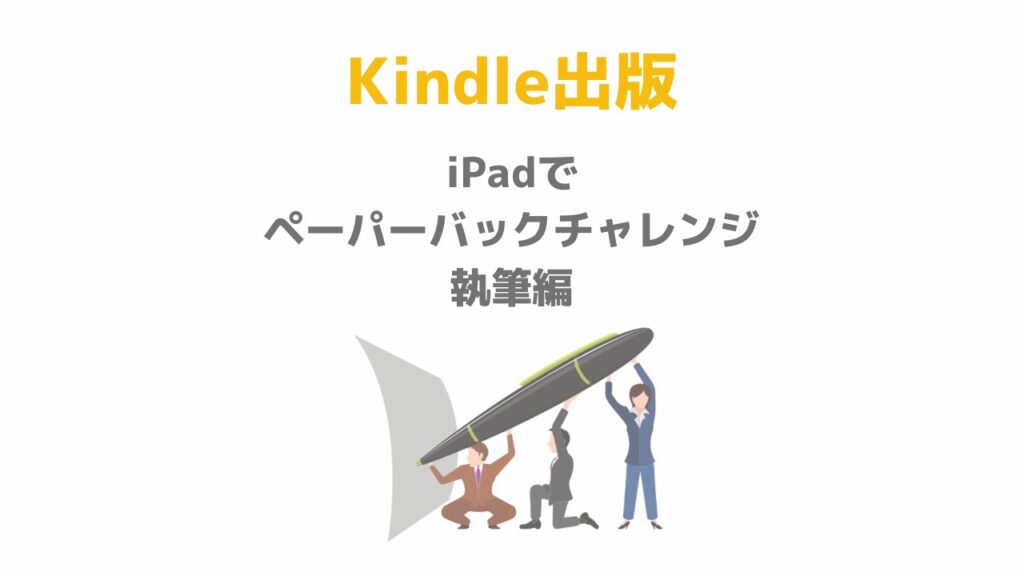
注意ポイントは、4点です。
- 書類設定のサイズ、余白、フッター
- PDFで出力
- PDFファイル名は英数字にする
- 見開きチェックを忘れずに
先ほどの本を参考に、上記注意ポイントをおさえつつ進めてみましょう。
iPadでペーパーバックチャレンジ表紙編
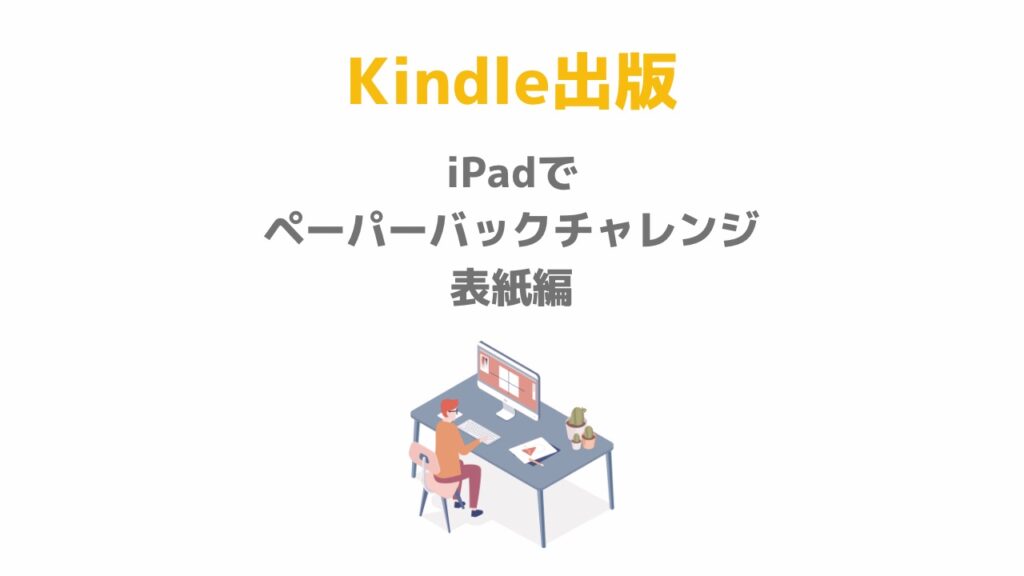
注意ポイントは、次の3点
- カスタムサイズでmm単位で正確に
- セーフエリアで表紙を見直し
- PDFで出力
表紙は意外と簡単でした。
一度自分で出版したペーパーバックの本を購入して現物確認して、追加報告しますね。
iPadでペーパーバックチャレンジ 追加報告編
現物が届きましたあぁー!(● ˃̶͈̀ロ˂̶͈́)੭ꠥ⁾⁾
感動してしまった現物がこちら
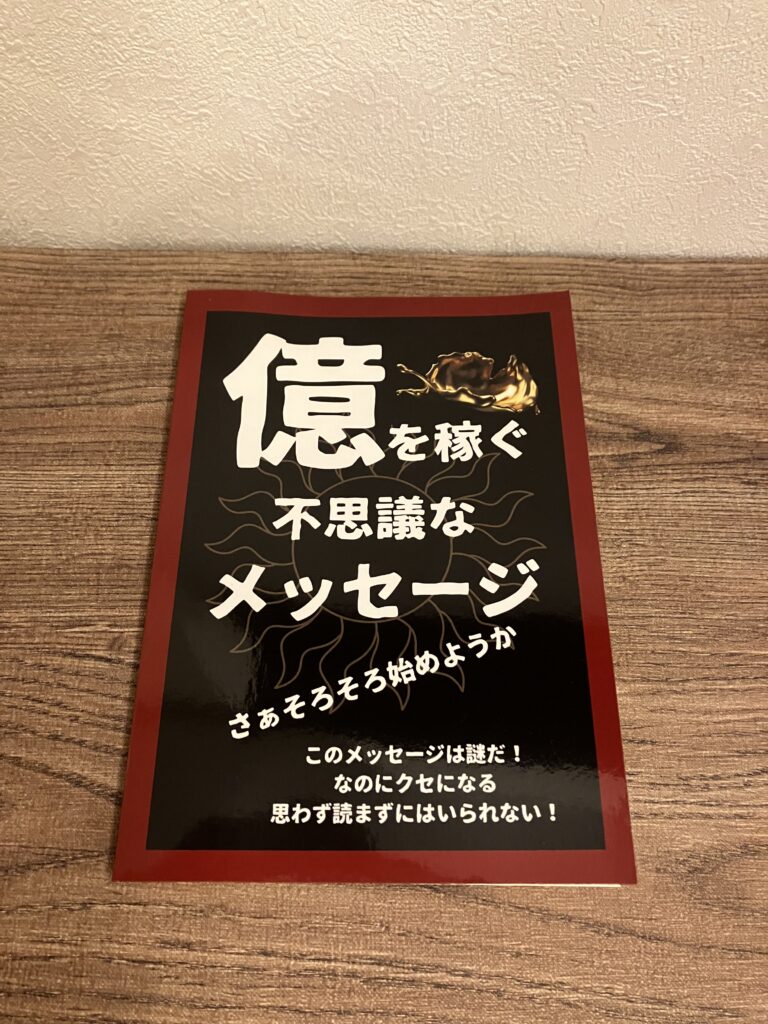
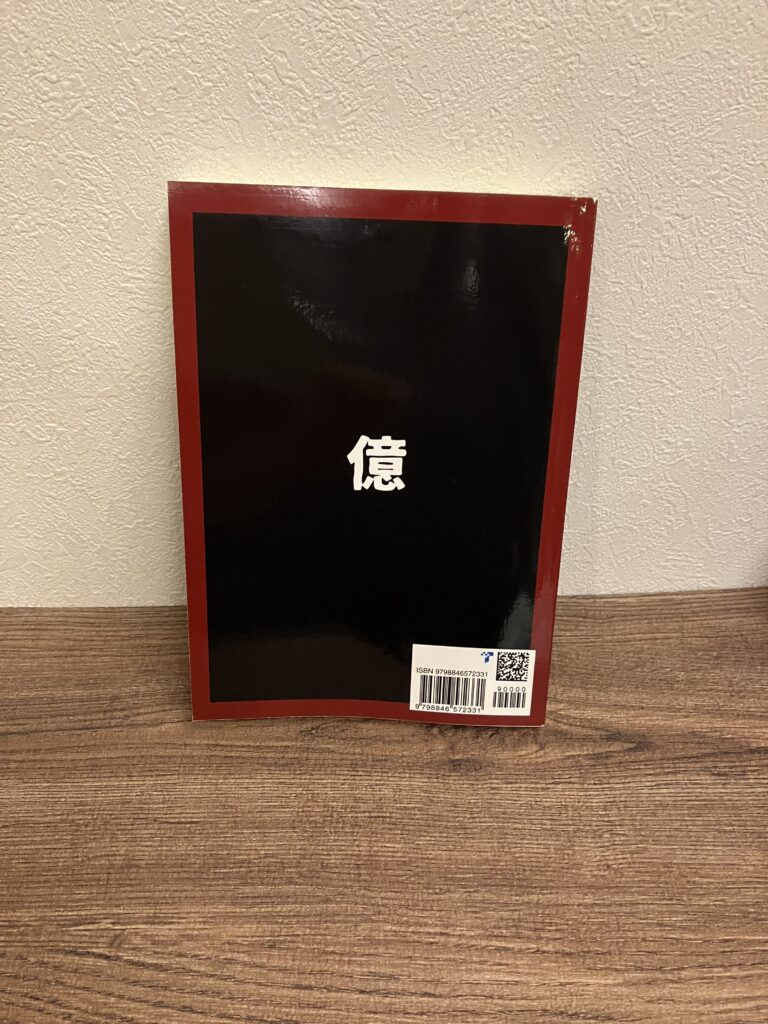

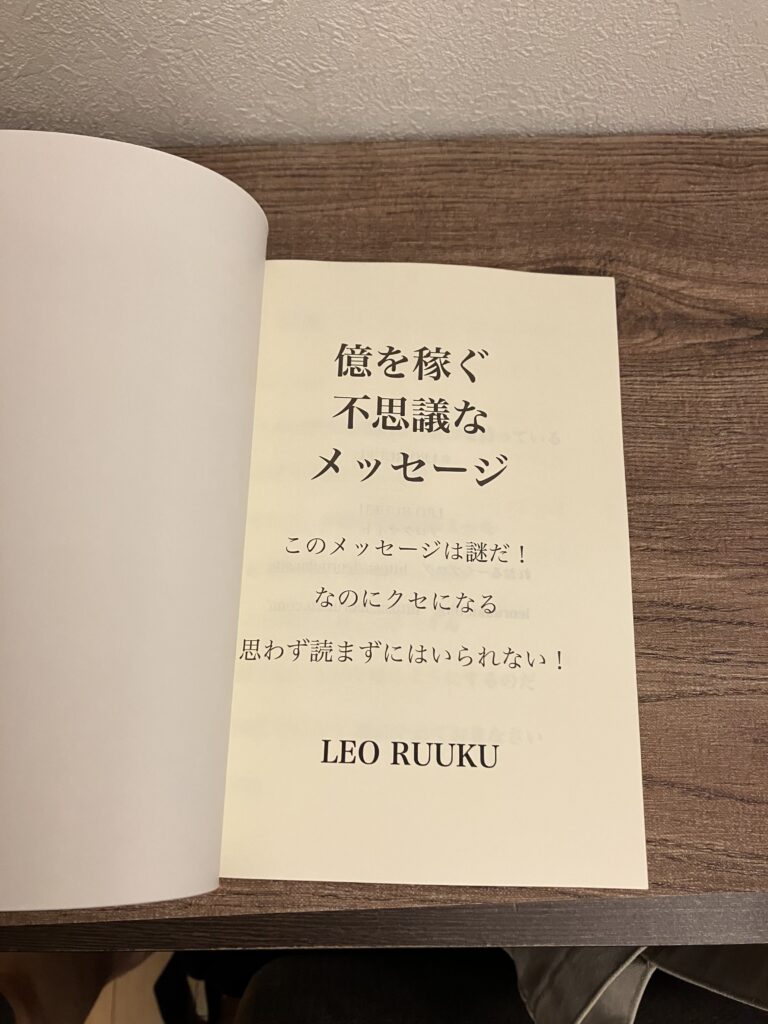
ただ気になることが1つ
ペーパーバックの価格設定ですが税込990円。
こんな高い設定でもロイヤリティは101円。
印刷コストが高いのとペーパーバックのロイヤリティ設定が低いのもある。
しかも購入価格2000円未満だと、配送料が420円かかるらしい。。。
そんなめちゃくちゃ高いやん!
買ってくれる人は感謝しかないですね。
次は夢だったエレとジラをペーパーバック販売してみたいなと思います。
以上 れおるーくでした。
この無料体験期間中であれば、何冊参考に読んでも無料です。
ぜひ、参考にしながら自分の本を世の中に出してみませんか?
以上、れおるーくでした。
[関連記事]
[Kindle出版]人気YouTuberの動画で私の本が紹介され[ロイヤリティが爆発した話]
 スマホでもできるKindle出版のやり方!電子書籍を出版する方法
スマホでもできるKindle出版のやり方!電子書籍を出版する方法